1.1. Kurzanleitung
Die Kurzanleitung gibt Ihnen eine kurze
Bedienungsanleitung für die Arbeit mit dem Fotoaufmaß. Verwenden Sie die
Funktion Kurzanleitung im Navigationsbereich, um die
Anleitung einzublenden, falls diese nicht angezeigt werden sollte.
Mit dem kleinen Kreuzchen ("x") am oberen, rechten Rand kann die Kurzanleitung wieder ausgeblendet werden.
-
Erstellen Sie ein digitales Foto des zu vermessenden Objekts (z.B. Hausfassade, Raum, ...) mit möglichst guter Qualität. Der zu vermessende Bereich und vor allem die Bereichsgrenzen sollten darauf gut zu erkennen sein.
Solange der Messbereich gut erkennbar ist, sind Verdeckungen (wie z.B. der Mauersockel im Beispielbild) kein Problem.
Beispiel 1.1.Im Beispiel soll die Vorderfassade des Gebäudes von Frau Vossen renoviert werden. Dazu wird ein Foto der Fassade aufgenommen.
-
Vermessen und notieren Sie in jeder zu berechnenden Ebene jeweils ein horizontales (waagerechtes) und ein vertikales (senkrechtes) Maß.
Dabei müssen nicht notwendigerweise die Kanten der zu berechnenden Fläche, sondern z.B. die meist einfacher zu erreichenden Maße eines in der Fläche liegenden Tür- oder Fensterausschnitts gemessen werden.
Beispiel 1.2.Im Beispiel wurde anstelle der gesamten Hauswand lediglich der Eingangsbereich mit einer Höhe von 2,25m und einer Breite von 2,80m aufgenommen. Der Eingangsbereich liegt in derselben Ebene, wie die Vorderfassade und kann damit für eine korrekte Vermessung der Fassadenfläche herangezogen werden.
-
Übertragen Sie das Foto auf die Festplatte Ihres Computers und speichern Sie dieses beispielsweise im Dateiablageordner Ihrer Kundenadresse.
-
Über die Funktion
Foto nachschlagenwechseln Sie in das Verzeichnis und wählen Sie das Foto aus. -
Wählen Sie jetzt die Perspektive Ihrer Messung, indem Sie den eingeblendeten weiß gestrichelten Rahmen ausrichten:
-
Dazu klicken Sie nacheinander die vier Eckpunkte des Rahmens mit der linken Maustaste an und halten diese gedrückt während Sie den Eckpunkt möglichst genau an eine Ecke der zu vermessenden Fläche ziehen.
Da Fotos im Allgemeinen perspektivisch aufgenommen sind, verzerrt damit das Rechteck. Das stellt jedoch kein Problem dar, sondern wird vom Fotoaufmaß entsprechend berücksichtigt.
-
Dann verwenden Sie das Mausrad oder die Funktionen
Ansicht vergrößern,Ansicht verkleinernundFoto 1:1 darstellen, um die Abbildung bzw. den zu vermessenden Bereich optimal auf dem Bildschirmbereich abzubilden. Dabei ist es außerdem sinnvoll das MOS'aik-Programmfenster zuvor noch auf Bildschirmgröße zu maximieren.Die Zoomfunktion des MausradsWenn Sie eine bestimmte Stelle des Fotos vergrößern möchten, positionieren Sie den Mauszeiger an diese Stelle und betätigen das Mausrad: Das Foto wird dann so vergrößert bzw. verkleinert, dass der Bildbereich des Mauszeigers nicht aus dem Sichtbereich herausfällt. Sie können auf diese Weise bequem den zu vermessenden Bereich optimal vergrößern und Ihre Messpunkte mit größter Genauigkeit positionieren!
-
Anschließend prüfen und korrigieren Sie erneut die möglichst exakte Position der vier Eckpunkte des Rahmens.
WichtigHat ein Haus mehrerer Perspektiven, so darf immer nur innerhalb einer Perspektive gemessen werden (dort wo der Rahmen ausgerichtet ist)!
Beispiel 1.3.Das Foto wurde geladen, die Bildgröße und -lage wurden optimiert und der weiße Rahmen wurde auf die Eckpunkte der zu vermessenden Fläche verschoben:
Abbildung 1.2.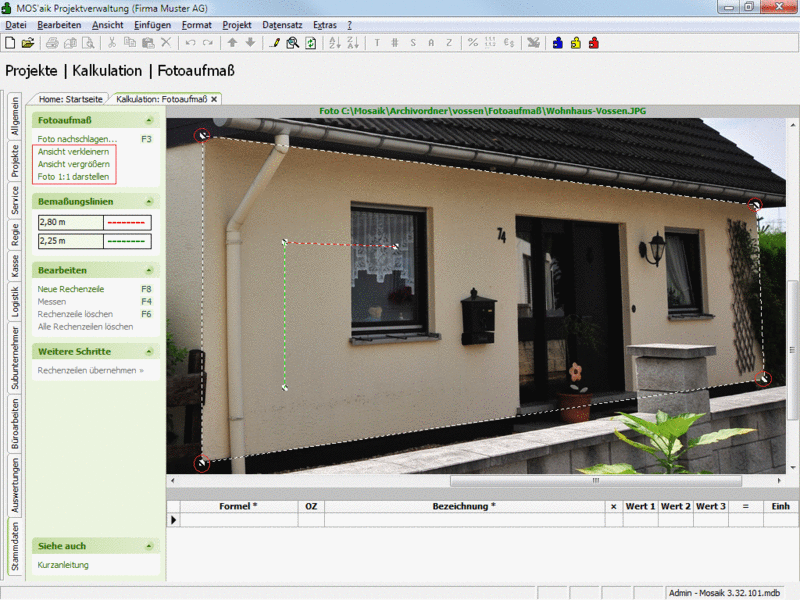
-
-
Im nächsten Schritt richten Sie nun die grünen und roten Bemaßungslinien entsprechend der von Ihnen aufgenommenen Messungen in der markierten Ebene aus:
Beispiel 1.4.Die rote Linie wird in den abgebildeten Eingangsbereich des Gebäudes verschoben - genau an die Stelle, an der die Breite des Eingangs gemessen wurde. Analog verschieben Sie die grüne Linie an die Stelle des Eingangs, an der Sie die Höhe gemessen haben:
Abbildung 1.3.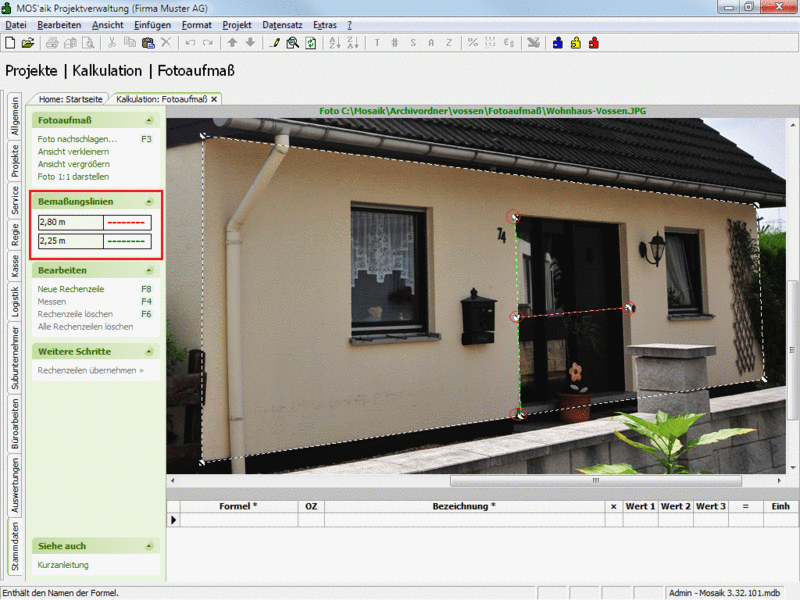
-
Für die vertikale Bemaßungslinie (grün) wurden 2,25 m und für die rote 2,80 m erfasst.
Geben Sie die entsprechenden Werte in die Eingabefelder für die jeweiligen Bemaßungslinien im Navigationsbereich ein.
-
Nun können beliebige Strecken in der Vermessungsebene berechnet werden, indem Sie mit der linken Maustaste einen beliebigen Startpunkt für die Messung in der Ebene anklicken und mit gedrückter Maustaste eine gelbe Linie zum Endpunkt der Messung ziehen. Lassen Sie dort die Maustaste los und prüfen Sie die korrekte Lage der Messpunkte.
Falls Sie eine Strecke entlang des Perspektivrahmens messen möchten, drücken Sie die Umschalt-Taste, um den Rahmen nicht zu verschieben.
Nach dem Sie die gelbe Messlinie korrekt positioniert haben, stellen Sie in der Rechenzeile auf eines der Felder
Wert 1,Wert 2oderWert 3ein und übernehmen die Messung mit der FunktionMessenF4.Falls nur ein Wert eingegeben wird, ist das Ergebnis entsprechend die gemessene Länge. Bei Messung von zwei Werten für dieselbe Rechenzeile entspricht das Ergebnis der Fläche.
Prinzipiell ist auch eine Volumenberechnung möglich. Dazu muss man jedoch zunächst die Perspektivebene auf eine zur ersten Flächenberechnung senkrecht stehende Ebene umlegen und darin eine dritte Messung durchführen. Nach Übernahme des Wertes mit F4 wird als Ergebnis der Rechenzeile das eingeschlossene Volumen angezeigt!
In der Spalte
Bezeichnunggeben Sie eine sinnvolle Beschreibung der Rechenzeile ein.In der Spalte
xeinen Multiplikator (Standardwert ist "1"). Der Multiplikator kann z.B. auch negative Werte enthalten, wenn das Maß von anderen Maßen subtrahiert werden soll (z.B. Fenster und Türen von Fläche abziehen).Beispiel 1.5.Abbildung 1.4.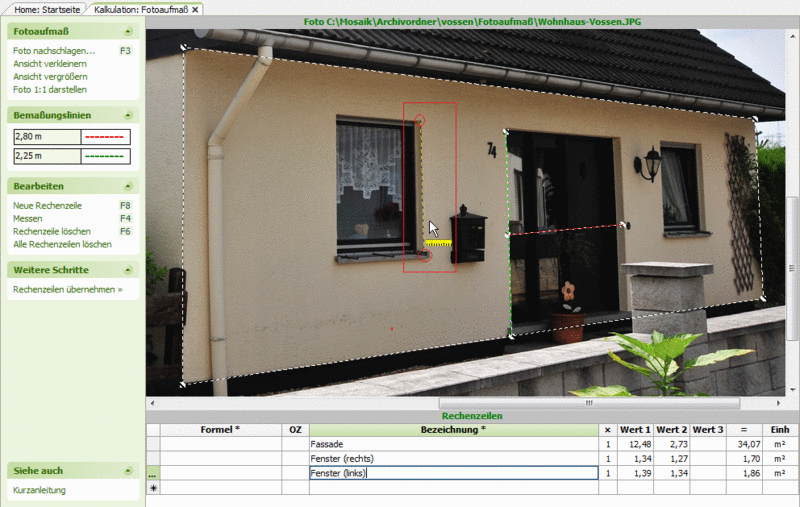
Im Beispiel wurde zunächst die Breite der Fassade als
Wert 1und die Höhe alsWert 2gemessen. Das Programm errechnet daraus automatisch die Gesamtfläche (Brutto) der Fassade.
-
Um nach Abschluss der Vermessungen die Rechenzeilen in einen neuen Aufmaßvorgang zu übernehmen, wählen Sie die Funktion
Rechenzeilen übernehmenund dann "Als Vorgang 'Aufmaß' in ein neues Projekt ..."Wenn Sie zuvor einen Aufmaßvorgang für ein vorhandenes Projekt erstellt haben oder diesen jetzt erstellen und öffnen steht Ihnen auch die Möglichkeit zur Auswahl, die Rechenzeilen direkt in ein vorhandenes, geöffnetes Projektaufmaß zu übernehmen!
Arbeiten Sie anschließend mit den Methoden für Aufmaße. Sie finden die Anleitungen hierzu im Themenbereich Aufmaße.
Weitere Details zur Arbeit mit dem Fotoaufmaß finden Sie im nachfolgenden Abschnitt.


